解説 Windows7またはVistaでPowerPoint2003を使うと、オブジェクトをクリックすると位置がズレます。 この対策方法を説明します。 メニュー 1.問題点 2.対策方法 |
|
1.問題点 Windows7でPowerPoint2003を使った場合 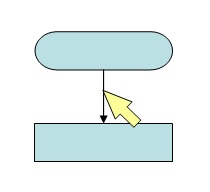 オブジェクト(ここではコネクタ)を選択しようとしてクリックすると 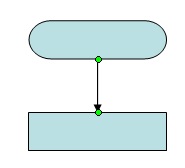 コネクタが微妙に移動し、結線が外れてしまいます。(黄緑になる) 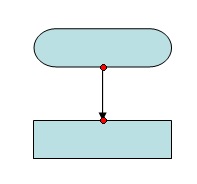 本来はこのように結線されたまま(赤)となるはずです。 このページの先頭へ |
|
2.対策方法 Windowエクスプローラを開き(使い方はこちら)POWERPNT.EXEを探し出してください。 以下のところにあります。 Windowsが64ビット版でOffice2003の場合 C:\Program Files (x86)\Microsoft Office\OFFICE11\POWERPNT.exe Windowsが32ビット版でOffice2003の場合 C:\Program Files\Microsoft Office\OFFICE11\POWERPNT.exe Windowsが64ビット版でOffice2007の場合
C:\Program Files (x86)\Microsoft Office\OFFICE12\POWERPNT.exe Windowsが32ビット版でOffice2007の場合 C:\Program Files\Microsoft Office\OFFICE12\POWERPNT.exe Windowsが64ビット版でOffice2010の場合
C:\Program Files (x86)\Microsoft Office\OFFICE14\POWERPNT.exe Windowsが32ビット版でOffice2010の場合 C:\Program Files\Microsoft Office\OFFICE14\POWERPNT.exe 見つかったら、そこにマウスポインタを持っていき右クリック 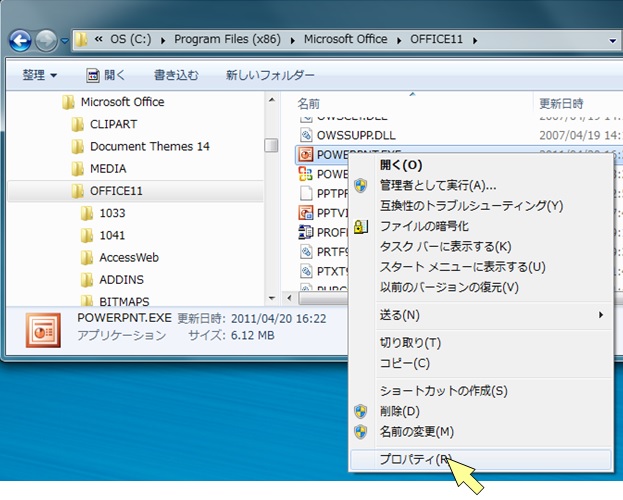 メニューが出たらプロパティをクリック プロパティが開いたら 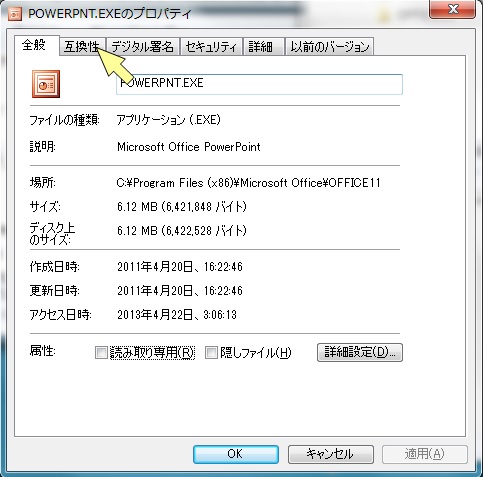 互換性タブをクリック 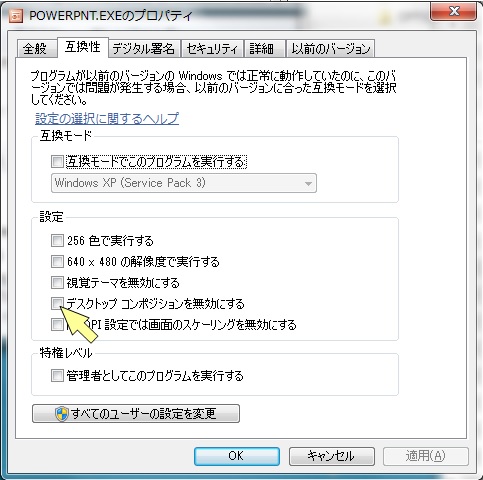 デスクトップ コンポジションを無効にするをクリック 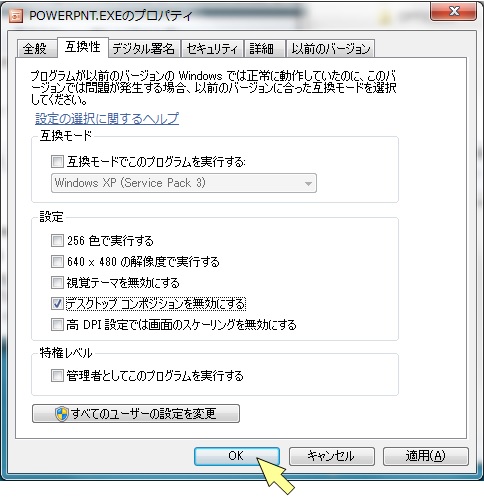 OK これで完了 注意 これ以降はパワーポイントが開いているときは「Windows Aero」という機能が無効になります。 各ウィンドウ(パワーポイントだけでなく全部)のバーの色がWindowsXpのように青っぽくなります。 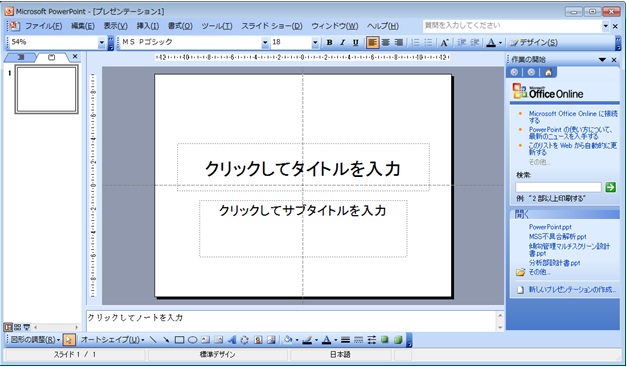 パワーポイントを閉じると戻ります。 無事にできましたか? うまく行かなかったら質問その他 掲示板 へ書き込んでください。 このページの先頭へ |
|
パソコンテクニックメニューへ このページの先頭へ パソコンレスキューメニューへ |